WPS Word打印文档去除灰色底的方法
时间:2024-04-11 10:44:27作者:极光下载站人气:411
我们通常会在电脑上使用wps这款软件进行办公操作,其中有小伙伴想要将我们需要的文字内容进行快速的排版操作,那么就可以通过进入到word文档中进行排版即可,一些小伙伴编辑好内容之后,想要将该文档打印出来,但是打印的页面会出现淡淡的灰色底色,想要将其更改成白色进行打印操作,那么怎么设置呢,我们可以将页面的背景设置成白色即可解决,下方是关于如何使用WPS Word打印文档去除灰色底的具体操作方法,如果你需要的情况下可以看看方法教程,希望小编的方法教程对大家有所帮助。
方法步骤
1.当我们进入到打印预览的窗口中之后,我们可以看到当前的打印预览的界面中的背景是灰色的。
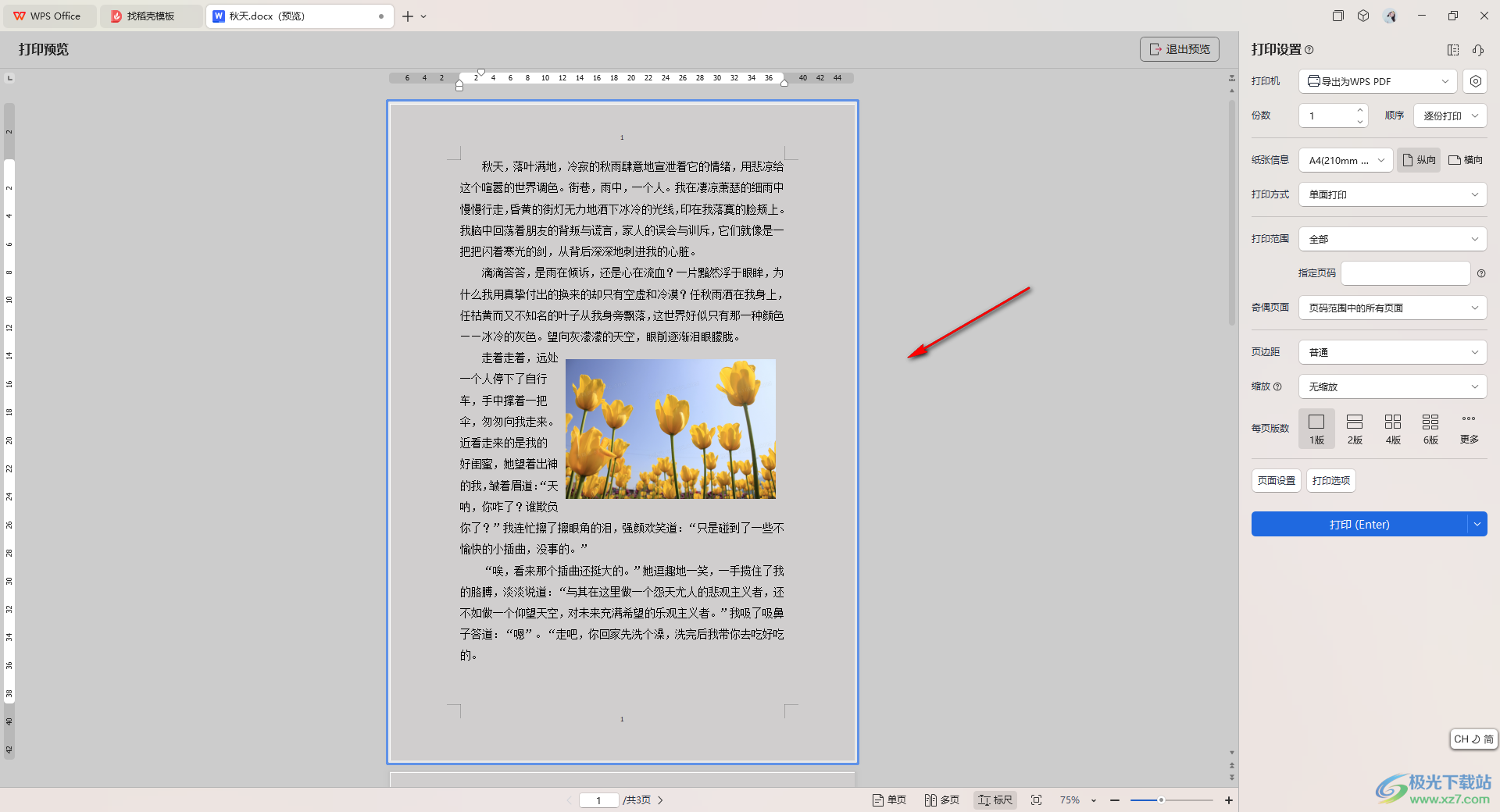
2.我们可以先退出打印预览的窗口中,将页面菜单栏中的【页面】选项点击打开,将工具栏上的【背景】选项点击打开。
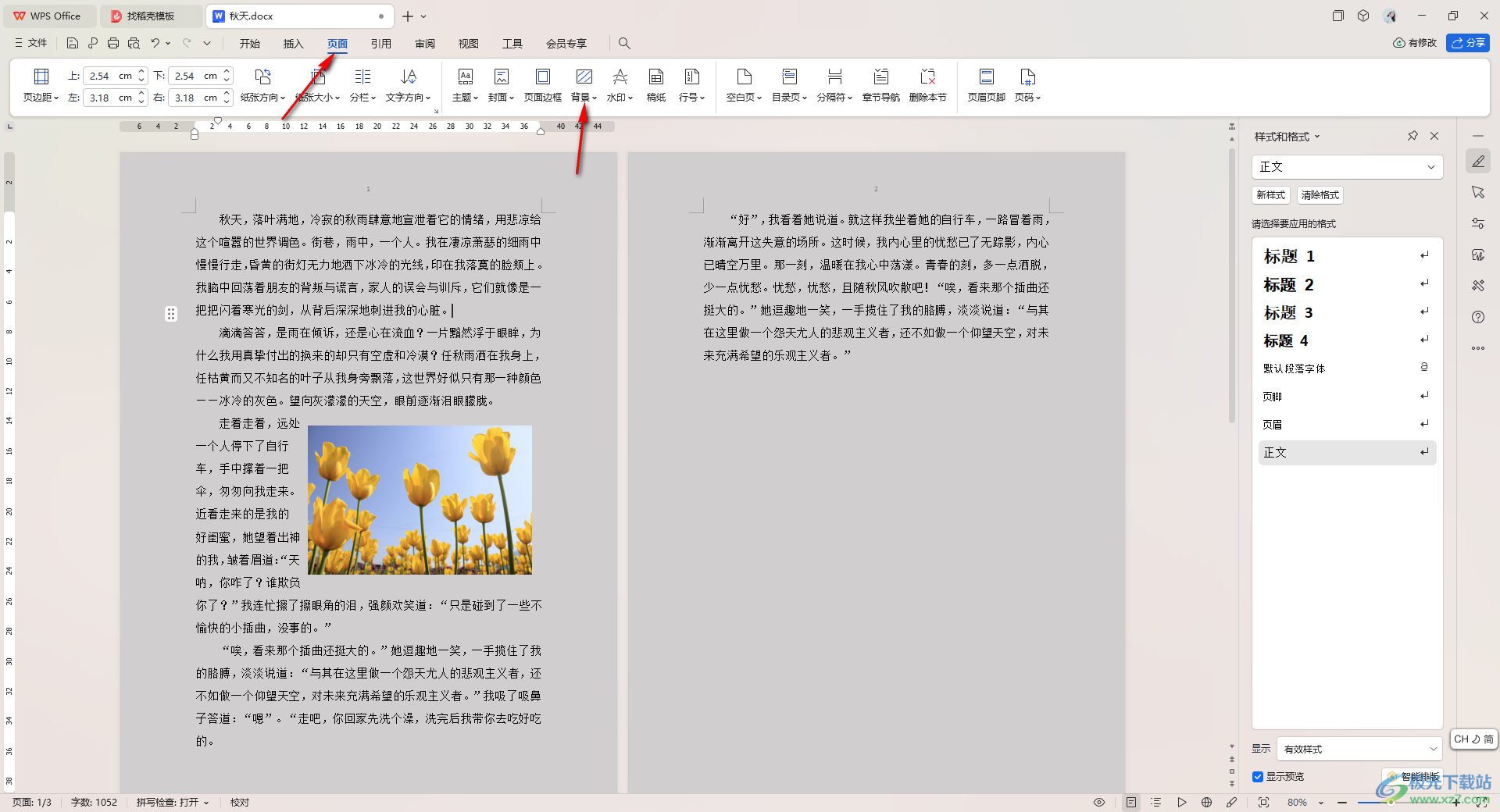
3.这时,我们将背景下拉窗口中的【删除页面背景】选项进行点击,这时即可查看到我们的文档页面的背景就会变成白色来显示。
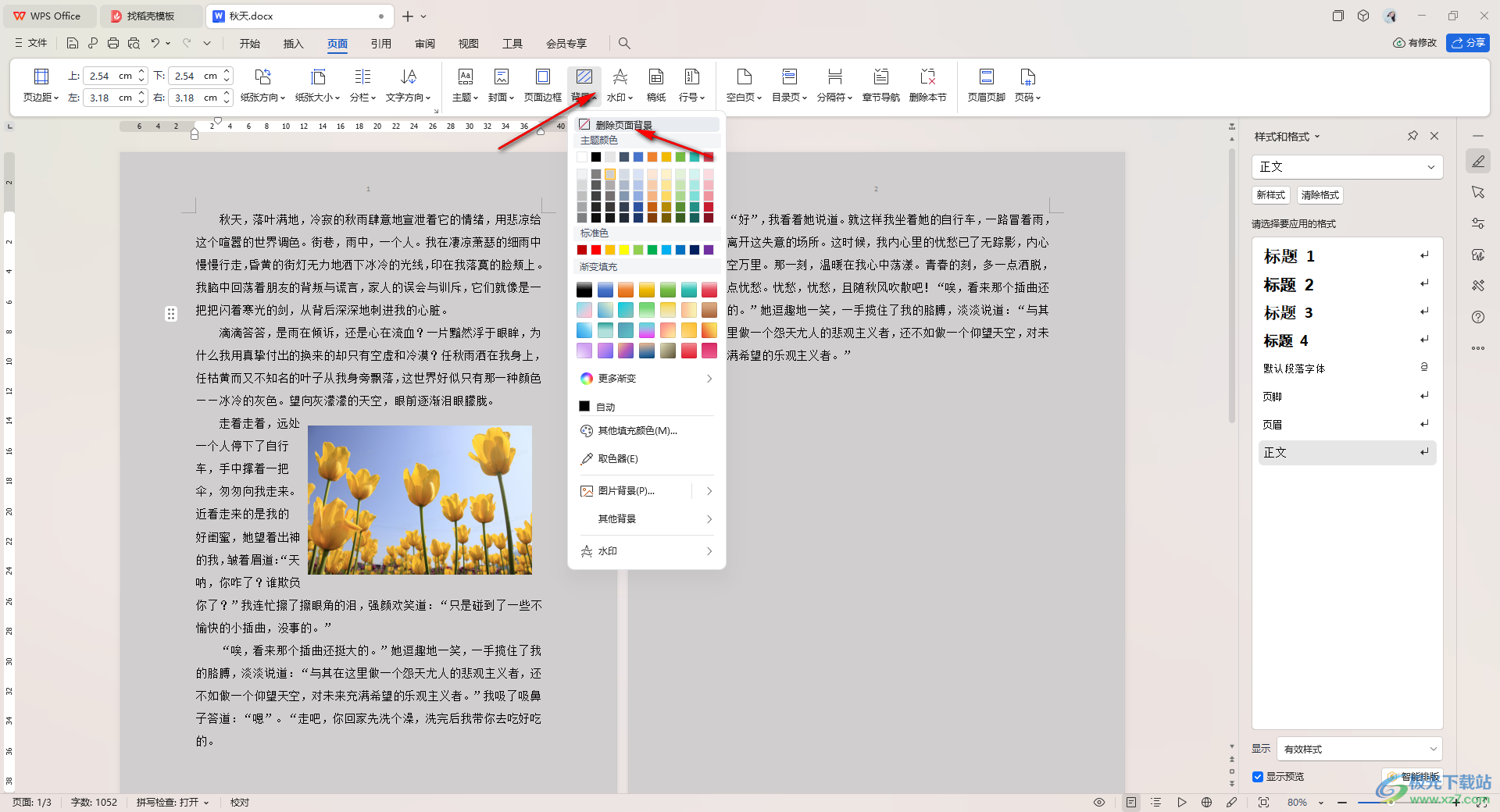
4.之后将页面左上角的【打印预览】按钮点击一下。
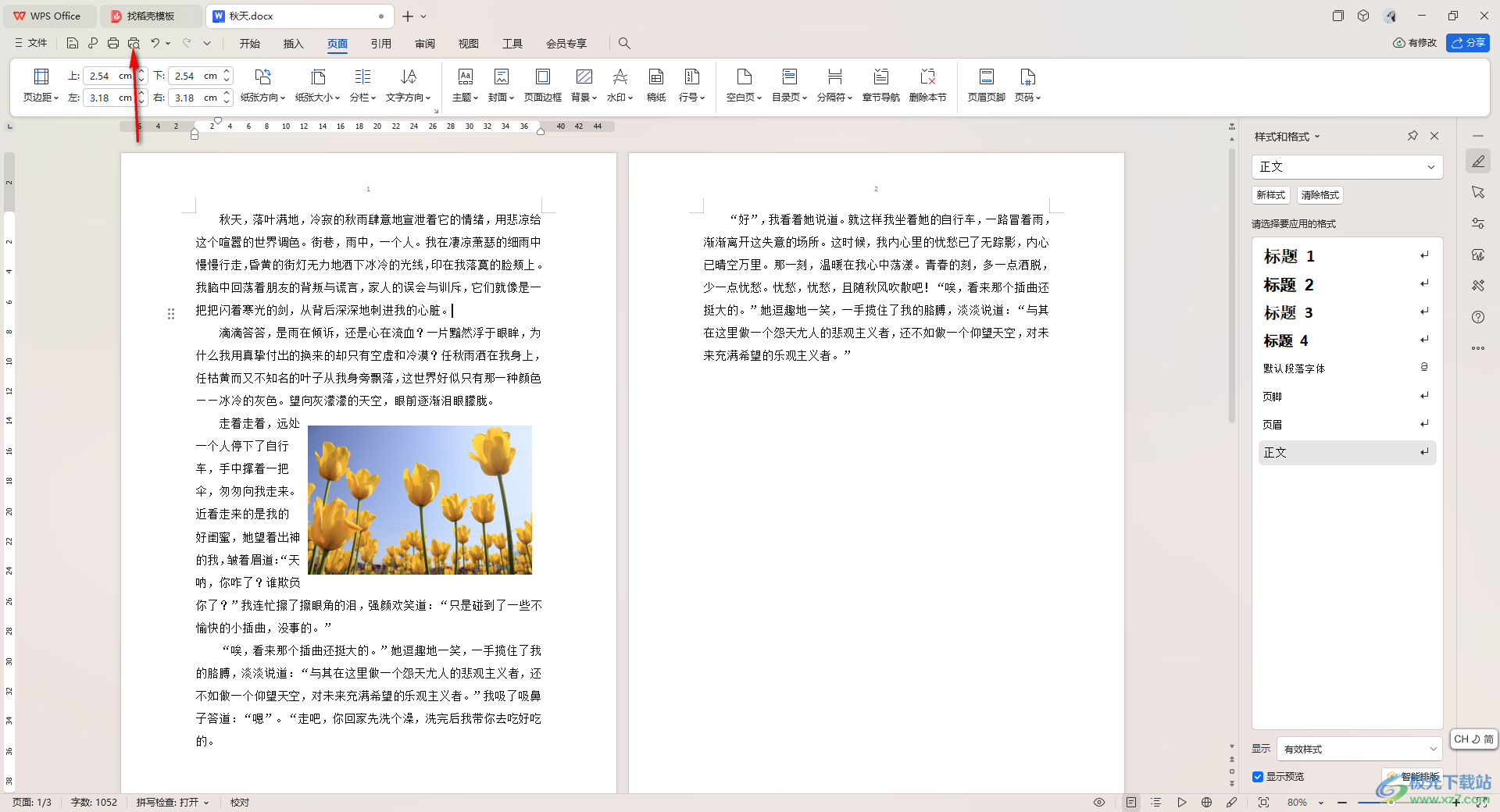
5.进入到页面中,你可以查看到当前的文档页面的背景已经变成白色进行显示了,我们可以在右侧设置一下相关的参数然后进行打印出来。
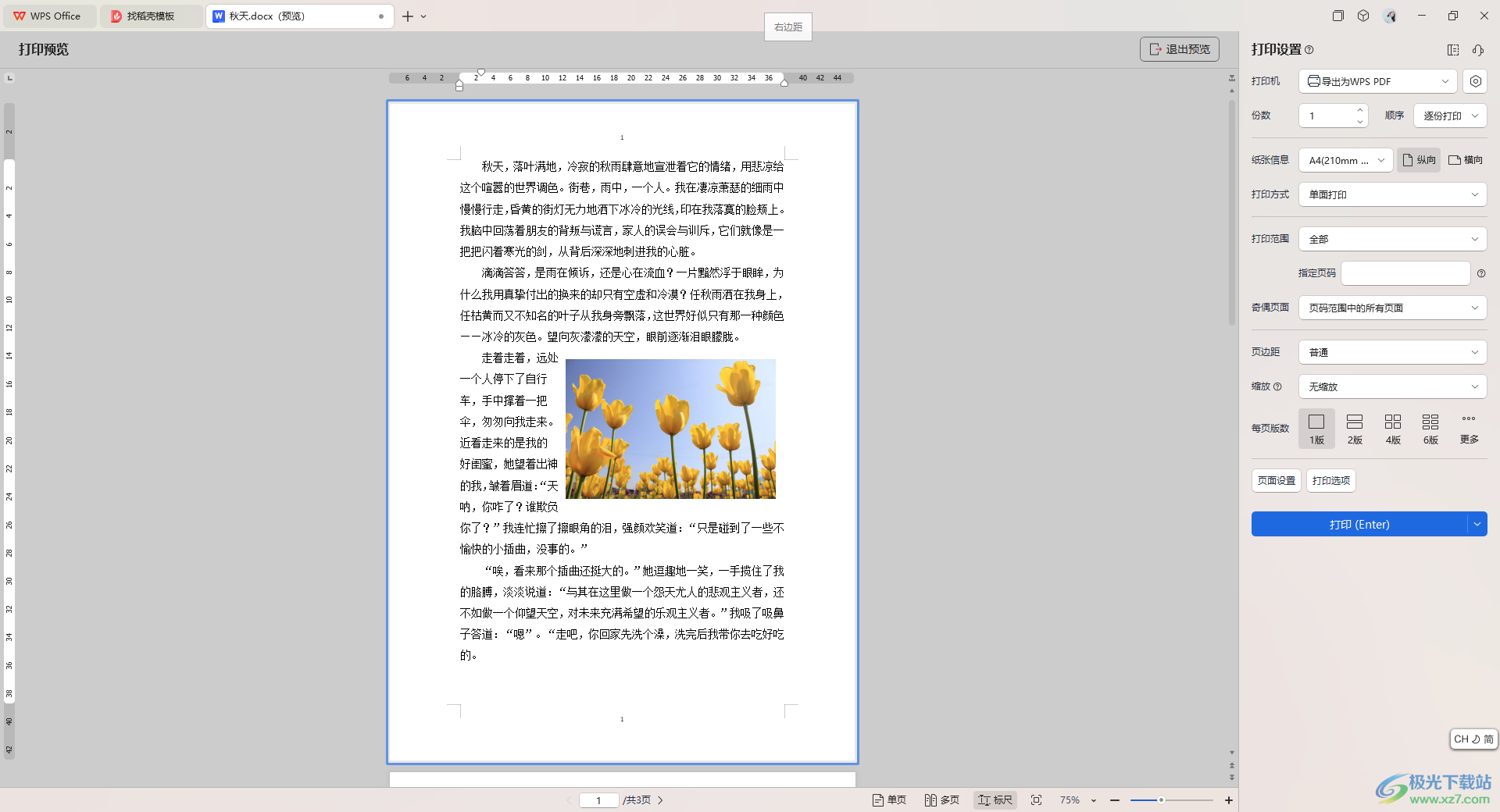
以上就是关于如何使用WPS Word文档打印出来是灰色底的具体解决方法,如果你发现打印的页面是灰色的背景,那么你可以按照以上的方法教程将背景更改成白色即可,感兴趣的话可以操作试试。

大小:240.07 MB版本:v12.1.0.18608环境:WinAll, WinXP, Win7, Win10
- 进入下载
相关推荐
相关下载
热门阅览
- 1百度网盘分享密码暴力破解方法,怎么破解百度网盘加密链接
- 2keyshot6破解安装步骤-keyshot6破解安装教程
- 3apktool手机版使用教程-apktool使用方法
- 4mac版steam怎么设置中文 steam mac版设置中文教程
- 5抖音推荐怎么设置页面?抖音推荐界面重新设置教程
- 6电脑怎么开启VT 如何开启VT的详细教程!
- 7掌上英雄联盟怎么注销账号?掌上英雄联盟怎么退出登录
- 8rar文件怎么打开?如何打开rar格式文件
- 9掌上wegame怎么查别人战绩?掌上wegame怎么看别人英雄联盟战绩
- 10qq邮箱格式怎么写?qq邮箱格式是什么样的以及注册英文邮箱的方法
- 11怎么安装会声会影x7?会声会影x7安装教程
- 12Word文档中轻松实现两行对齐?word文档两行文字怎么对齐?
网友评论